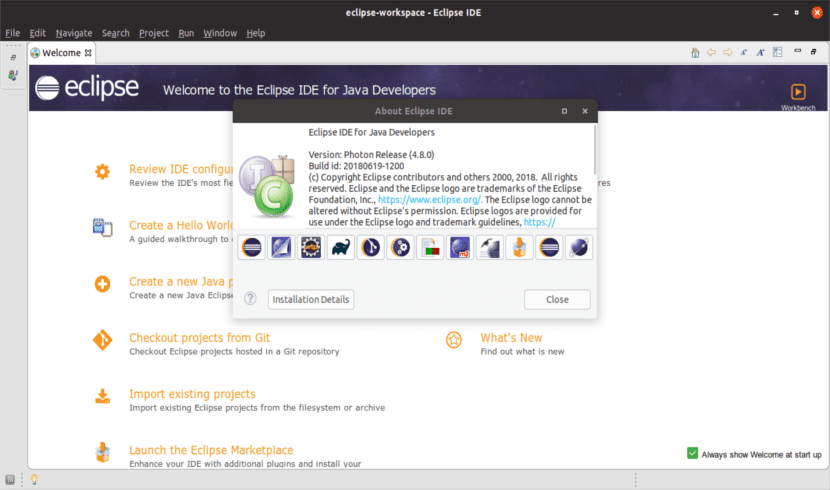
В следующей статье мы рассмотрим Eclipse Photon 4.8. Эта новая версия была выпущена несколько дней назад. Мы сможем установить на Ubuntu 18.04, Ubuntu 17.10, Ubuntu 16.04 легко с помощью соответствующего пакета оснастки. Мы сможем установить это в нашей Ubuntu либо из опции Ubuntu Software, либо с помощью терминала.
Как известно всем, кому небезразлично, Eclipse предоставляет IDE и платформы почти для всех языков и архитектур. Он известен IDE для Java, C / C ++, JavaScript и PHP. Все они построены на расширяемых платформах для создания среды IDE для настольных компьютеров, Интернета и облака. Эти платформы предлагают хороший и широкий набор инструментов для разработчиков программного обеспечения.
Eclipse хорош не только для разработки приложений. Мы также сможем использовать их набор инструментов для улучшить настольную среду разработки Eclipse чтобы адаптировать его к нашим потребностям. Среди них следует отметить конструкторы графического интерфейса пользователя и инструменты для моделирования, построения графиков и отчетов и т. Д.
Eclipse Photon 4.8 Общие характеристики
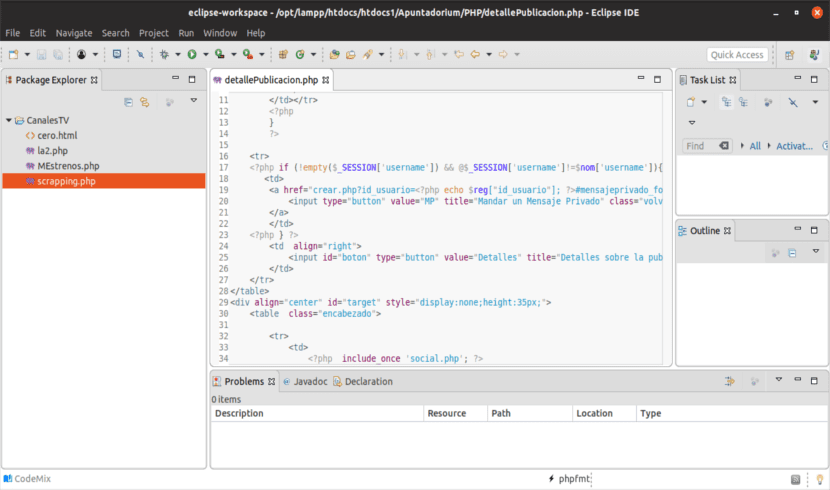
- Мы найдем в нашем распоряжении инструменты разработки для C / C ++. Мы также найдем расширенные возможности редактирования и отладки C, включая раскраску синтаксиса, подсказки автозаполнения, диагностику кода и инструменты навигации по коду.
- Фреймворк коллекций для Java. Эта версия Eclipse Photon поддерживает Java 9, Java 10 и JUnit 5..
- Помимо всего этого, мы найдем улучшения темной темы связанных с цветами текста, цветом фона, всплывающими диалоговыми окнами и т. д.
- У нас будет инструментарий для динамических языков.
- Для сохранения данных в домене Java мы будем использовать EclipseLink,
- Структура моделирования Eclipse (EMF).
- JGit, а Реализация Git Java.
- Мы также найдем интерфейс Mylyn, ориентированный на задачи.
- Мы найдем инструменты, доступные для разработка на PHP.
- Мы можем использовать RedDeer. Фреймворк для создания автоматических тестов.
- У нас будут инструменты для Cloud Foundry.
- Яссон. Платформа Java, обеспечивающая связующий уровень между классами Java и документами JSON.
- В Eclipse Photon 4.8 мы должны выделить полный пользовательский интерфейс Eclipse IDE для создавать, отлаживать, запускать и упаковывать приложения, созданные с Ржавчина.
Дополнительные функции и информацию об этой версии Eclipse можно найти в ее веб-страница.
Установите Eclipse Photon 4.8 в Ubuntu
Сообщество создало Пакет оснастки Eclipse Photon 4.8. Это универсальный формат пакета, который мы можем использовать в Gnu / Linux и который группирует все зависимости программы. Он также автоматически обновляется после публикации новой версии программы.
Eclipse Photon 4.8.0 можно легко установить из вариант программного обеспечения, чем Ubuntu предлагает нас пользователям.
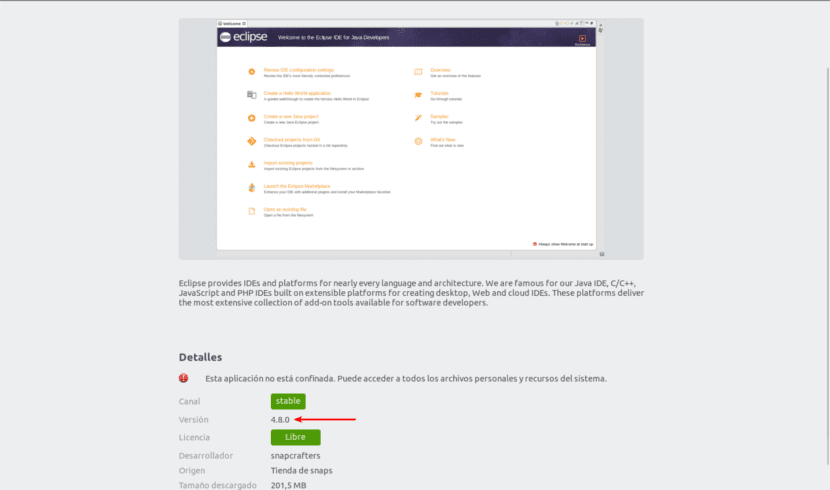
Имейте в виду, что там мы обнаружим, что есть две версии Eclipse в программном варианте Ubuntu. Вот почему важно проверить номер версии перед установкой пакета.
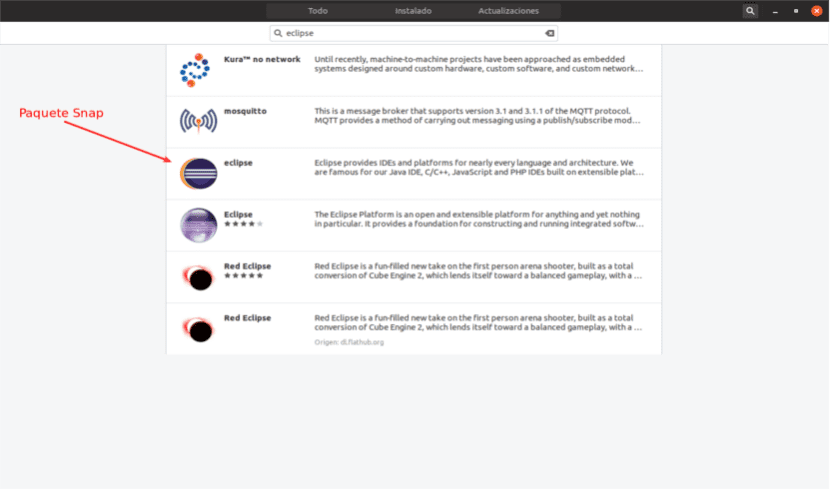
Если наоборот мы больше дружим с использовать терминал, Мы также сможем установить его оттуда. Нам останется только открыть терминал (Ctrl + Alt + T) и написать в нем:
snap install --classic eclipse
В случае использования Ubuntu версии 16.04. Если пользователь никогда не устанавливал пакет оснастки, мы должны убедиться, что демон snapd быть установлен с помощью следующей команды. Запишем это в терминале (Ctrl + Alt + T):
sudo apt-get install snapd snapd-xdg-open
к установить среду Java, мы сделаем это с помощью команды OpenJDK через следующую команду в том же терминале:
sudo apt-get install default-jre
Мы также сможем установить разные версии Java после статьи, написанной коллегой некоторое время назад, в которой он научил нас установить Java 8, 9 и 10 на Ubuntu 18.04 и производные.
Удалите Eclipse Photon из Ubuntu
В случае выбора терминала для установки пакета snap, мы можем удалить программу, набрав в другом окне терминала (Ctrl + Alt + T):
snap remove eclipse
Мы также можем удалить программу из нашей системы с помощью программного обеспечения, которое Ubuntu предоставляет пользователям.